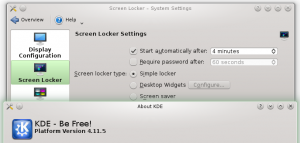Schermperikelen na nieuwe installatie KDE
In de beginfase (eerste versies) van KDE 4 desktop vatte ik de weg naar enkele instellingen samen in
“Schermgedrag (KDE4): screensaver, stroomspaarstand”,
maar ondertussen zijn die alweer veranderd.
Hier een overzicht voor KDE Platform Version 4.11.5 (op OpenSUSE 13.1)
Beschrijvingen voor (Engelstalige) Kde 4.11 met het menu op “Classic” gezet :
- Welke versie van KDE draait er?
- Hoe mijn menu wijzigen naar het “gewone menu”/”oude versie” (of terug naar “Launcher style”)?
- Hoe wachtwoord van schermbeveiliging afzetten of wijzigen?
- Hoe de spaarstand van het scherm afzetten of wijzigen?
1. Welke versie van KDE draait er?
De versie KDE kan je zien in het Desktop instellingenscherm
- Configure Desktop (1)
- daar menu Help
- About KDE
(1) Als je ook nog KDE 3.5 of KDE 3.x-software geïnstalleerd hebt staan, of bv een upgrade hebt gedaan van een bestaand systeem, kan het zijn dat in je menu twee gelijkaardige keuzes voorkomen, die elk verwijzen naar de instellingen van de betreffende KDE versie:
- Configure Desktop -> KDE 4
- Personal Settings (Configure Desktop) -> KDE 3.5
Op menu-klik rechts, “Edit applications” krijg je de instellingen van het menu en kan je de namen aanpassen, bv toevoegen van “KDE 4” en “KDE 3.5” in de naam van het menu-item. Bewaren. Check menu.
2. Hoe mijn menu wijzigen naar het “gewone menu”/”oude versie” (of terug naar “Launcher style”)?
* Klassiek Menu
Om de uitleg naar programma’s een beetje uniform te houden vertrek ik vanuit het klassieke, hiërarchische menu:
Zet je menu op “Classic” stijl:
Rechtsklik op menu-icoon (groene bol links onder in scherm).
Kies “Switch to Classic Style (even gemakkelijk kan je hier terugschakelen).
3. Hoe wachtwoord van schermbeveiliging afzetten of wijzigen?
- Menu, Configure Desktop (1)
- Hardware: Display and Monitor
- Screen Locker: Start automatically after: 4 minutes.
Zet het vinkje af om geen automatisch wachtwoord-slot te krijgen na een bepaalde tijd.
Of stel de tijd in op wat je zelf wenst.
ps. Wijzigen:
Het wachtwoord dat gebruikt wordt is het gewone wachtwoord van de user (gebruiker), dat je ook gebruikt als je inlogt. Bij automatisch inloggen heb je dat nooit nodig bij het starten, en zo zou het kunnen dat je het niet (meer) weet op het moment dat de KDE-schermbeveiliging het scherm op slot zet (screenlocker functie).
Als je het gebruikerswachtwoord niet meer kent, kan de dat (laten) veranderen met rechten van de beheerder die het “root” wacthwoord kent, bv via Menu System, Yast, Security and users, User and group management.
- De gebruiker kiezen, Edit, en wachtwoord instellen.
- Expert options, login settings geeft trouwens de kans die automatische login te wijziegen.
4. Hoe de spaarstand van het scherm afzetten of wijzigen?
Dit zit niet onder desktop instellingen, Display/Monitor maar onder de hardwareinstellingen van het apparaat “beeldscherm”:
- System Settings
- Hardware
- Power management
Je kan de instellingen (voor laptops) aanpassen aan de verschillende omstandigheden, zoals werken op stroom, op batterij, of indien de batterij bijna leeg is.
Hier kan je trouwens nog andere handige instellingen doen, zoals de reaktie op het indrukken van de aan/uit knop, het sluiten van het scherm (wijzigen als je laptop problemen heeft met terug op te starten), enz.